Избягвайте подправяне на регистъра за актуализиране в Regedit
- Грешката 0x000000CB, известна като DRIVER_LEFT_LOCKED_PAGES_IN_PROCESS, е BSOD грешка.
- Това означава, че драйвер или системен процес не е успял да освободи паметта си.
- Можете да коригирате грешката, като рестартирате услугите на Windows Update.
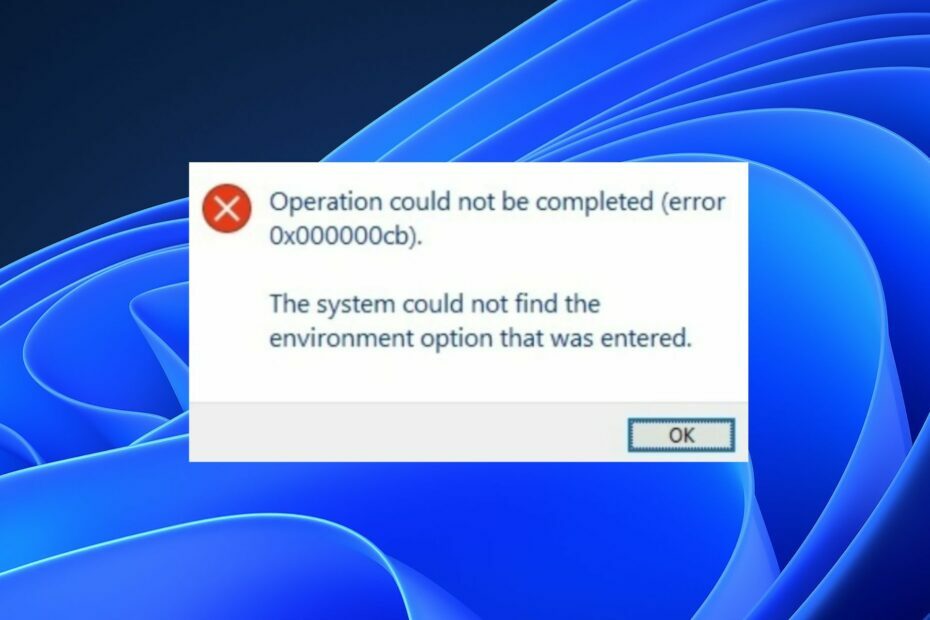
хИНСТАЛИРАЙТЕ КАТО КЛИКНЕТЕ ВЪРХУ ИЗТЕГЛЯНЕ НА ФАЙЛА
Fortect е инструмент, който проверява вашата операционна система Windows за лоши или повредени системни файлове. Веднъж намерен, той може да замени тези версии с нови от своето хранилище с оригинални системни файлове на Windows. По този начин ще възстанови вашата система до напълно функционално състояние. Ето как да го направите в 3 лесни стъпки:
- Изтеглете и инсталирайте Fortect на вашия компютър.
- Стартирайте инструмента и Стартирайте сканирането за намиране на повредени файлове, които причиняват проблемите.
- Щракнете с десния бутон върху Старт на ремонта за отстраняване на проблеми, засягащи сигурността и производителността на вашия компютър.
- Fortect е изтеглен от 0 читатели този месец.
Грешка DRIVER_LEFT_LOCKED_PAGES_IN_PROCESS (BSOD) възниква в операционни системи Windows. Обикновено показва, че драйвер или системен процес не е успял да освободи паметта си. Затова ще обсъдим как да коригираме грешката 0x000000CB.
Като алтернатива можете да прочетете за какво означава кодът на грешка 0x800b0003 и как да го поправите на Windows.
Какво е грешка 0x000000CB?
Грешка 0x000000CB е син екран на смъртта (BSOD) грешка, която показва, че Windows Update непрекъснато не успява да търси актуализации или не може да ги инсталира.
Следователно грешката може да възникне поради различни проблеми, като остарели или несъвместими драйвери, повредени системни файлове или хардуерни проблеми.
От жизненоважно значение е тази грешка да се отстрани незабавно, тъй като може да причини загуба на данни или повреда на системата, ако не бъде разрешена.
Как мога да коригирам грешката 0x000000CB?
Преди да опитате разширени стъпки, приложете следното:
- Актуализирайте Windows OS на вашето устройство.
- Рестартирайте устройството си в безопасен режими проверете дали грешката е отстранена.
Продължете със следното разширено отстраняване на неизправности, ако грешката продължава.
1. Рестартирайте услугите за актуализиране на Windows
- Щракнете с десния бутон върху Windows икона и изберете Бягай за да отворите Диалогов прозорец за изпълнение. Тип услуги.mcs В диалоговия прозорец и натиснете Въведете за да отворите Услуги прозорец.

- Навигирайте до Актуализация на Windows, щракнете с десния бутон върху него и щракнете Рестартирам.

- Изчакайте процесът да завърши и рестартирайте устройството си, за да влезе в сила.
Нулирането на услугата за актуализиране на Windows ще коригира проблеми с непълни актуализации на Windows.
2. Почистете папката SoftwareDistribution
- Натисни Windows + х клавиш и щракнете Бягай за да отворите Диалогов прозорец за изпълнение.
- Копиране и поставяне %windir%\SoftwareDistribution\DataStore и натиснете Въведете.

- Натиснете ctrl + А за да изберете всички файлове и да ги изтриете.
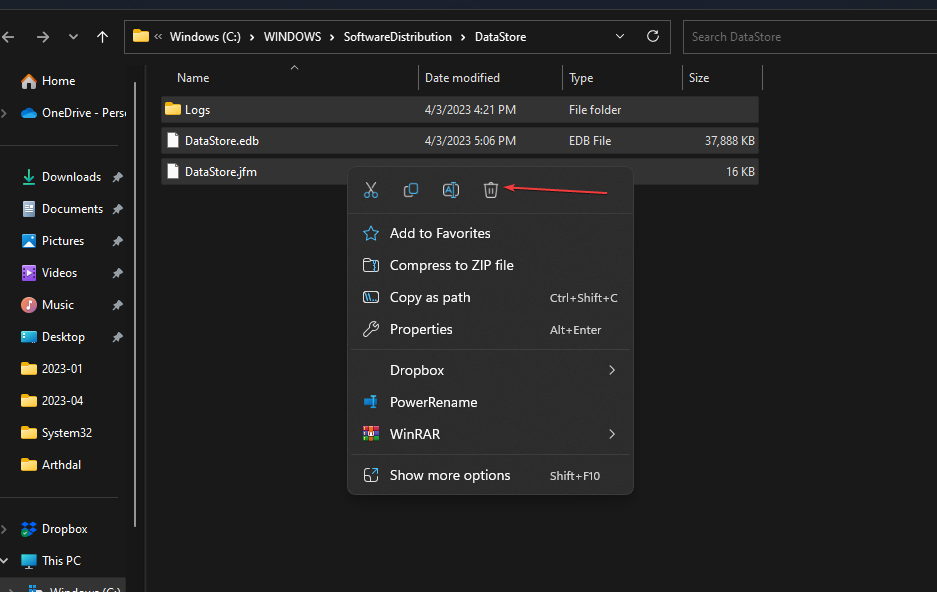
- Затворете Windows File Explorer и рестартирайте вашето устройство.
Кеш папката на Windows временно съхранява изтеглените файлове. Изтриването на всички файлове ще отстрани неизправности при непълни изтегляния на актуализации на Windows.
Прочети за как да коригирате File Explorer, който не отговаря на Windows ако срещнете проблеми.
- 0x800700c1: Как да поправите този код за грешка в Windows Update
- Поправка: Работният плот се отнася до местоположение, което е недостъпно
3. Извършете SFC сканиране
- Натисни Windows бутон, вид Командния ред и щракнете върху Изпълни като администратор за да го отворите.
- Кликнете да ако Контрол на потребителските акаунти в Windows появява се подкана.
- Въведете следното и натиснете Въведете:
sfc /сканиране
- Рестартирайте компютъра си и проверете дали грешката продължава.
Командата за сканиране на SFC ще сканира и поправи повредени или липсващи системни файлове на вашето устройство, които могат да причинят неуспешна актуализация на Office.
Можете да прочетете за как да коригирам, че SFC scannow не работи на вашето Windows устройство.
Освен това можете да използвате специално приложение като Fortect, за да извършите задълбочено сканиране на вашия компютър за повредени или липсващи файлове и да ги замените с нови части от големия му трезор.
⇒Вземете Fortect
4. Стартирайте програмата за отстраняване на неизправности на принтера
- Натисни Windows + аз за да отворите Настройки на Windows.
- Изберете Система и изберете Отстраняване на неизправности от десния панел.
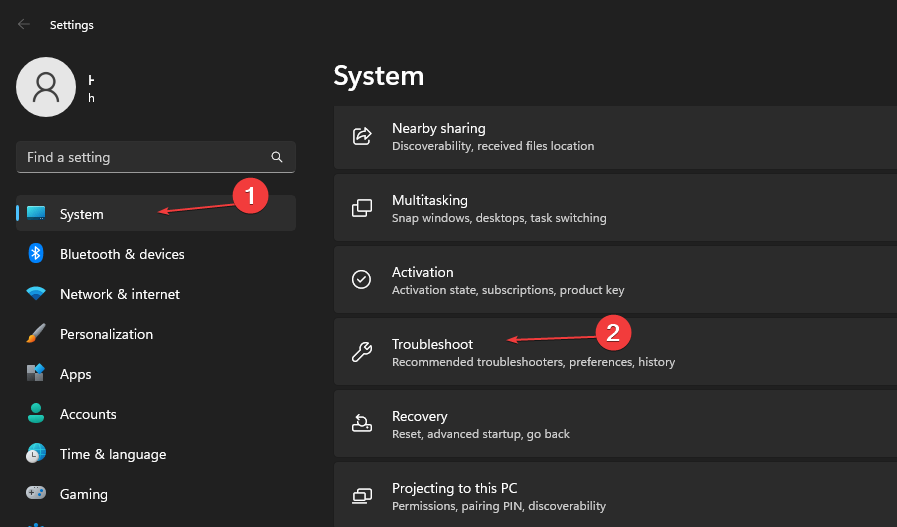
- След това изберете Други средства за отстраняване на неизправности.
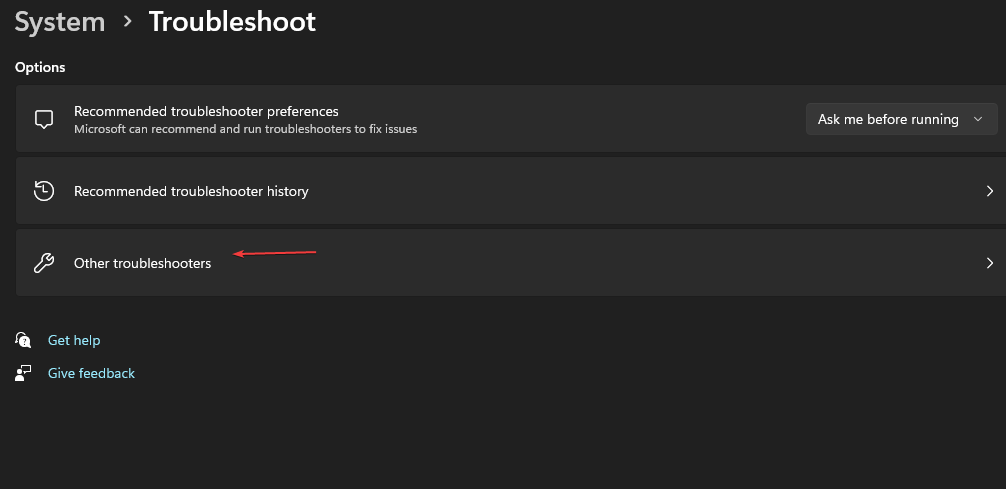
- Навигирайте до Принтер и щракнете върху Бягай.

- Ако вашият принтер не е в списъка, изберете Моят принтер не е в списъка опция и щракнете Следващия.
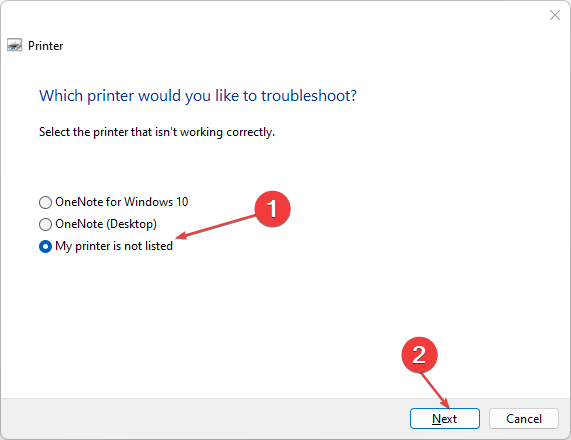
- Изчакайте процесът да завърши, затворете прозореца с настройки и рестартирайте устройството си.
Извършването на горния процес ще коригира проблемите с принтера.
Освен това можете да прочетете за грешка 0xc1900223 и как да коригирате този проблем с Windows на вашето устройство. Освен това не се колебайте да проверите нашето подробно ръководство за защо актуализацията на Windows 11 е неуспешна и как да ги поправите в Windows 11.
Ако имате допълнителни въпроси или предложения, любезно ги пуснете в секцията за коментари.
Все още имате проблеми?
СПОНСОРИРАНА
Ако горните предложения не са разрешили проблема ви, компютърът ви може да има по-сериозни проблеми с Windows. Предлагаме да изберете решение "всичко в едно" като Фортект за ефективно отстраняване на проблемите. След инсталирането просто щракнете върху Преглед и коригиране и след това натиснете Старт на ремонта.


